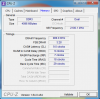L'Overclocking des APU "non k":
Pour augmenter les fréquences, on augmente le FSB, il est à 100 d’origine.
Lorsqu’on augmente ce FSB, plusieurs valeurs augmentent, mais toutes ne doivent pas augmenter. Elle augmente :
- La fréquence processeur. Qui est libre de monter.
- La fréquence CPU/NB. Qui est libre de monter.
- La fréquence mémoire. Ne doit pas monter plus que d’origine.
- La fréquence de l'iGPU. Ne doit pas monter plus que d'origine.
On devra donc baisser manuellement la fréquence mémoire et la fréquence de l'iGPU, pour que lorsqu’on augmente le FSB, elles ne dépassent pas sa valeur max.
En pratique, on baissera au minimum la fréquence mémoire le temps de faire l’overclocking, par contre, pour l'iGPU on baisseras d'environs moitié sa fréquence. On réajustera ensuite sa valeur autour de la normale.
Il est aussi préférable d’augmenter les fréquences l’une après l’autre. Commencer par augmenter la fréquence processeur en laissant la fréquence CPU/NB autour de 2000. Puis vous augmenterez la fréquence CPU/NB après, parmi les fréquences proposées.
Cette méthode est un peu plus compliquée par rapport aux version "k". Mais elle a l’avantage de faciliter l’overcloking des mémoires. (voir dernière partie)
En pratique il faut
augmenter la fréquence de base de la carte mère: la fréquence APU.
Regarde la pièce jointe 67021
Mais lorsqu'on augmente la fréquence de 100 à 105 le processeur monte en fréquence (105x38=3990MHz). Normal, c'est ce que l'on souhaite. Mais il y a aussi les mémoire qui montent en fréquence !
Voilà les paramètres que l'on obtient:
Regarde la pièce jointe 67022
Or, pour ma part, je suis en 2133MHz. Pour ne pas que les ram produisent des
instabilités je ne doit pas dépasser 2133MHz. Donc je choisis la fréquence d'en dessous: 1959 MHz.
Regarde la pièce jointe 67023
Mais c'est gênant de tout le temps de devoir baisser les mémoires dès qu'on monte la fréquence de la carte mère. Pour ne pas s'embêter, on va choisir la plus petite fréquence mémoire. Comme ça, elle va augmenter sans dépasser la fréquence maximum.
Étonné de ne pas voir la fréquence NB augmenter, j'ai été faire un petit tour dans CPU-Z. Et là, la fréquence NB a bien augmenter avec la fréquence de la carte mère ! Je suis passé de 2000 à 2100 MHz.
Regarde la pièce jointe 67024
C'est tout à fait normal. C'est le bios qui déconne dans mon cas, car la fréquence NB est basé sur la fréquence de la carte mère.
Donc je retourne dans le bios ...
Regarde la pièce jointe 67025
Et je choisis 1900MHz pour avoir une fréquence sous CPU-Z (donc réelle) de 2000 MHz.
Il en est de même pour la fréquence de l'iGPU. Elle augmente avec la fréquence de la carte mère.
Comme pour les mémoires, on ne va pas s'embêter, on va baisser la fréquence NB non pas au plus bas, mais
autour de 1500 MHz. Donc de temps en temps il faudra vérifier qu'elle ne dépasse pas trop 2000 Mhz.
Concernant la fréquence de l'iGPU, on la baissera à
environ moitié de sa valeur de base.
Voilà donc la fréquence processeur augmenté. Tout en laissant les autres fréquences plus basse pour ne pas perturbé le système.
Après tout ça. Faites un test OCCT en infini de 10min (le load line calibration doit être préalablement réglé):
- Si le test passe sans soucis, vous pouvez repartir dans le bios et augmenter de 5 le FSB (la fréquence de la carte mère) en faisant attention aux autres fréquences.
- Si le test échoue (erreur OCCT, BSOD, reboot sauvage, ...) c'est que la tension CPU n'est pas assez grande pour tenir la fréquence. Il faut donc l'augmenter:
Dans le bios, augmentez le CPU manual voltage d'un cran, en appuyant une fois sur le "+" de votre clavier (pour les autres cartes, ça sera écrit en bas a droite de l'écran)
Regarde la pièce jointe 67026
Une fois fait. Quittez en sauvegardant. Puis relancer OCCT 10min, toujours en infini.
- Si ça tient, vous pouvez ré augmenter la fréquence de la carte mère de 5.
- Si ça ne tient pas, augmentez encore d'un cran le CPU voltage.
Et ainsi de suite ...
NB: la fréquence de la carte mère peut très bien s'augmenter d'1 pour un OC plus optimal.
Tout ça bien entendue en respectant scrupuleusement le voltage max (1.45v) et la température max (65°C)
Une fois votre fréquence maximum atteinte, vous pouvez augmenter la fréquence CPU/NB. Tant que windows démarre correctement, vous pouvez augmenter cette fréquence.
Enfin, n'oubliez pas de rehausser les fréquences que vous avez précédemment diminué autour de la normal.
Lorsque vous êtes arrivé au maximum de votre matériel (1.45v de tension CPU, ou températures de 65°C) vous ne pourrez pas aller plus loin.
Pour valider votre OC, vous pouvez faire un Prime95 de 2h. Il faut que tout les "worker" fonctionnent, si UN s'arrête suite à une erreur, alors le test a échoué.
C'est fréquent que le système ne soit pas stable sous Prime95. Car les 10min d'OCCT sont la pour voir rapidement ou se trouve la limite.
Si votre système n'est pas stable sous Prime95. Il faudra soit baisser la fréquence processeur, soit augmenter d'un cran ou deux le voltage si votre température est bonne.